スマホのホーム画面・ロック画面の作り方
動画説明
PicWishで壁紙画像の透かしを削除する
PicWishは、切り抜き、画像消しゴム機能を備えた画像加工アプリです。画像の背景が複雑な場合でもでも気軽に使えます。画像をアップロードし、透かしの部分を選択するだけで、画像の画質を損なうことなく、素早く画像から透かしを削除できます。
- PicWish画像加工アプリをダウンロードして、起動します。インターフェースにある「画像消しゴム」アイコンをタップします。
![スマホの壁紙を作る]()
- 壁紙をアップロードして、ワイプで消去したい部分を選択します。ツールでブラシのサイズを調整できます。
![スマホの壁紙を作る]()
- しばらく待つと、画像の処理が完了です。加工した画像をスマホの壁紙に設定できます。
![スマホ壁紙設定]()
Canvaでお気に入りの壁紙を作成する
好きな画像や好みの画像を選んで、お気に入りの壁紙を作りたい場合、Canvaを利用することがいい選択です。ここでは、スマホでCanvaアプリを使って壁紙を加工する方法をご紹介します。
- スマホでCanvaアプリを開きます。「壁紙」または「スマホ壁紙」を入力して検索します。
![Canva壁紙作り方]()
- 壁紙のテンプレートを選択した後、編集ツールを使って、自由に画像を加工します。
![Canva画像テンプレート]()
- ステッカーやクラシックを追加して、面白い画像を作成することができます。
![面白い壁紙作成]()
スマホ壁紙のサイズを変更する
パソコンで保存した画像がスマホの画像サイズに合わない場合、画像をトリミングして必要な部分だけを残して使用することができます。また、画像の端の部分にウォーターマークが入った場合、クロップでこの部分を切り取ることも便利です。ただし、この方法はすべて画像に適用するわけではないので、使う前によく考える必要があります。
- 画像リサイズのオンラインツールを開きます。「画像をアップロード」をクリックして、画像をアップロードします。
![スマホの壁紙を作る]()
- 左上にある「トリミング」と「リサイズ」ツールからアスペクト比・サイズを選択します。スマホ画面の場合は、[9:16]を選択してください。
![壁紙リサイズ]()
- 画像のサイズが自動的に変更されます。
![スマホの壁紙を作る]()
- 編集した画像を保存して、スマホのホーム画面またはロック画面に設定することができます。
![ロック画面設定]()
まとめ
以上はスマホのホーム画面・ロック画面の壁紙を作る方法です。これらの方法を利用して、お気に入りの画像を壁紙として設定したり、自分で見栄えの良い壁紙を作ったりすることができます。最後までお読みいただきありがとうございました。ご意見等ございましたら、コメント欄にお書き下さい。










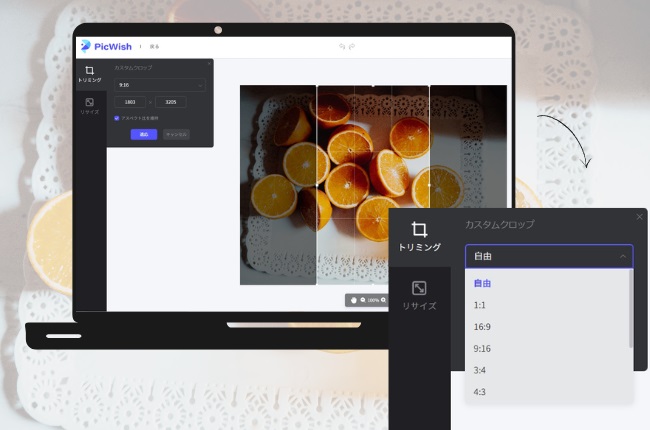







コメントを書く